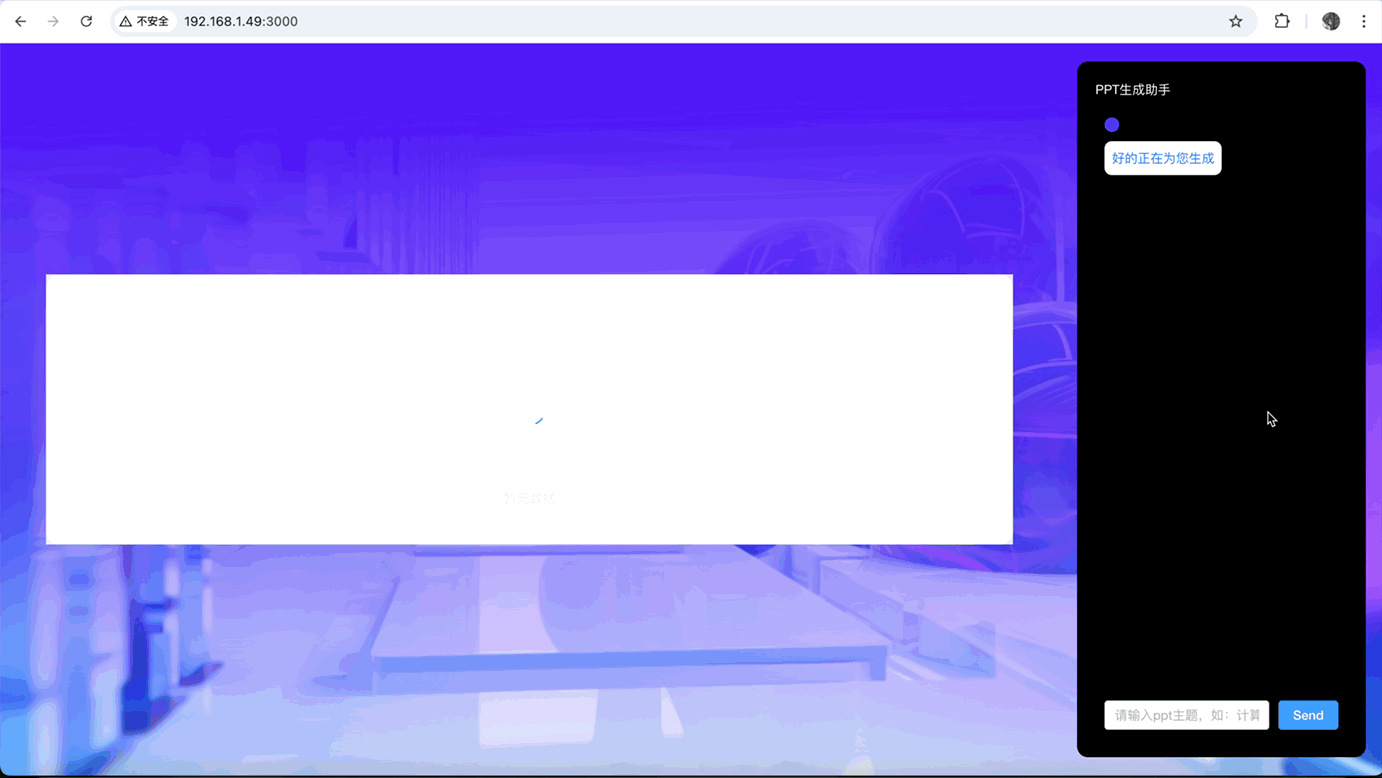上一篇分享了影视后期软件中的PR的一些基础使用,包括序列、工具栏、简单视频拼接,本篇将继续讲解记录其他的基础使用。
废话不多说。

新建项
子项目

pr 软件中在 “新建项”按钮选项中有一个“项目快捷方式”,就是创建我们认知意义上的子项目。
子项目可以创建自己的序列,拥有自己的素材……几乎等同于一般的项目,但是在我们进行管理时,子项目就是父项目目录下的一个分支,方便管理——就是一个剪辑项目需要A\B\C三部分组成,A部分已经剪辑好了可做为一个子项目不再更改
脱机文件

什么是脱机文件?
因为pr导入素材我们一般是从PC的文件系统直接导入,一个剪辑项目为了不那么臃肿,不会直接将素材直接全部复制一遍,而仅仅是做了一个链接——这个链接就是通过素材的文件路径绑定的
当素材文件路径变动(目录名更改,移动位置,文件名更改等等)——项目中的媒体素材成为脱机文件
当一个项目中存在脱机文件时,pr软件会提示你重新链接,这时候你可以右键脱机文件在文件系统中将其重新链接(最好不要动已经链接了的文件;修复也是最好把变更了的文件路径改回去)
还有不常用的用法
导入媒体时,直接在新建项选项中选择新建脱机文件,最后可以右键这个新建的脱机文件替换成你想要的素材。
调整图层(高频次)
就是将调色的一些参数单独分出一层,保护原素材,避免直接使用效果控件(别急后面有)在原素材中进行更改,造成混乱。
调色发光等效果都可以使用调整图层,比直接在素材中更改还有一个优点——可以统一多个素材的效果
“调整图层的效果面板的承接板”
彩条
新建一段如下的媒体素材:

黑场视频(纯黑色的彩条
颜色遮罩
就是一个可调色的背景素材,可在上加Text或其他效果
通用倒计时
一个可调参数的倒计时镜头(就很单调,视频要求简单可用

效果面板
总是和效果控件面板配合使用(在菜单栏中窗口中可控制是否显示效果和效果控件面板)

- 预设:用的比较少,就是一个效果移植存储器,可以导入和导出
- lumetri预设
- 音频效果
- 音频过渡
- 视频效果
- 视频过渡
视频过渡(用多了影响内存,会卡)

Filmilmpact项是需要安装额外插件才会出现。
下面的内滑、划像、擦除、缩放、页面脱落等效果比较过时。
溶解(常用)
其实没什么好说的,这些效果都去软件里看过大致都明白,记住就是用于让视频过渡更为顺滑,让视频整体更为和谐

白场过渡和黑场过渡就是我们俗称的 “闪白”(常用于回忆或视频中场)和“闪黑”(常用于开头结尾)
视频效果
这个也是可以根据需要安装插件获得更多效果。

PR自带的视频效果如上,画红线的是较为常用重要的。
变换
垂直翻转、水平翻转——类似镜像效果
用垂直翻转加蒙版加羽化效果做镜花水月效果:

羽化边缘——处理边框
自动重构——横板素材用于竖版剪辑的时候可用这个效果自动选取合适的长宽比
裁剪——就是处理素材长宽大小 (配合效果控件使用)
模糊和锐化
找一个素材自己试试就行了,常用的是高斯模糊
键控

具体效果自己配合效果控件可查,记住:
颜色键和超级键常用于抠像,亮度键和轨道遮罩键常用于配合一些效果素材自定义转场
| 效果名称 | 功能描述 | 使用场景 | 常见参数 |
|---|---|---|---|
| Ultra Key | 高效抠像工具,可通过调整颜色容差、边缘等参数,快速去除背景(如绿幕)。 | 绿幕视频的抠像处理,尤其在动态场景中使用效果最佳。 | 容差、阴影、边缘柔化、边缘对比度等参数。 |
| Color Key | 通过选择特定颜色来抠像,适合背景颜色单一的视频场景。 | 简单绿幕或蓝幕背景的视频抠像。 | 容差、边缘羽化、颜色选择。 |
| Luma Key | 根据画面的亮度范围来抠像,移除特定亮度的区域。 | 创建画面透明过渡效果,如去除白色或黑色背景。 | 阈值、羽化边缘。 |
| Track Matte Key | 通过使用遮罩图层(Matte Layer)实现遮罩或透明效果,遮罩可为静态图像或动态视频。 | 制作文字动画、部分画面透明效果,或者实现视频的“窗口”播放效果。 | 遮罩源、遮罩应用模式(Alpha/亮度)。 |
| Difference Key | 根据当前图层与背景图像的颜色差异实现抠像。 | 固定背景的静态视频抠像,需背景一致,前景与背景差异明显。 | 容差、软化边缘、匹配度。 |
| Chroma Key (旧版) | 经典的颜色抠像工具,根据特定颜色实现抠像功能,但灵活性较低。 | 简单绿幕、蓝幕抠像,在低复杂度场景中使用。 | 容差、溢色溢出控制、边缘柔化。 |
| Linear Color Key | 与Color Key类似,但支持更细腻的颜色选择与边缘调整,适合复杂的颜色抠像。 | 颜色复杂或背景与前景稍有重叠的场景抠像。 | 容差、边缘羽化、颜色选择范围。 |
音频过渡

让音乐素材拼接过渡平滑自然,类似于视频过渡:
恒定功率和恒定增益实际效果类似:
原理见下图两段素材的白线(声音效果比例),这样重叠组合
 指数淡化转场时第二段声音弱化:
指数淡化转场时第二段声音弱化:
(指数淡化的原理见下图两段素材的白线(声音效果比例),这样拼接组合)

上面的pr自带的三种过渡效果都可以直接调整时间线上的素材的上面图中白线,实现更自由更完美的效果。
音频效果(高频)

上面的效果很多,根据名字描述不断地实践配合效果控件使用即可。
基本声音
在哪里:菜单栏-窗口-基本声音(找各种面板都在这里找!!!!)

音频/轨混合器
主要用于调音(和前面的各种调音添加混音等效果不同的是,这个编辑器直接控制的是整个音轨,而不是单个素材)
基本图形
可以使用这个面板添加一些常用的视频镜头素材,比如谢幕、开幕等等
当然,pr这个杂食桶自己提供的素材不是很精美,可以自己上网搜索一些素材进行添加,在这个面板右下角找到添加按钮添加即可,提醒:添加的文件应该是:.mogrt文件

结束吧,累了,下次再见……(下篇应该就是pr基础的最后了,燃尽了)